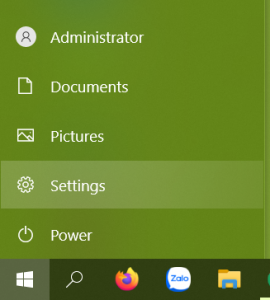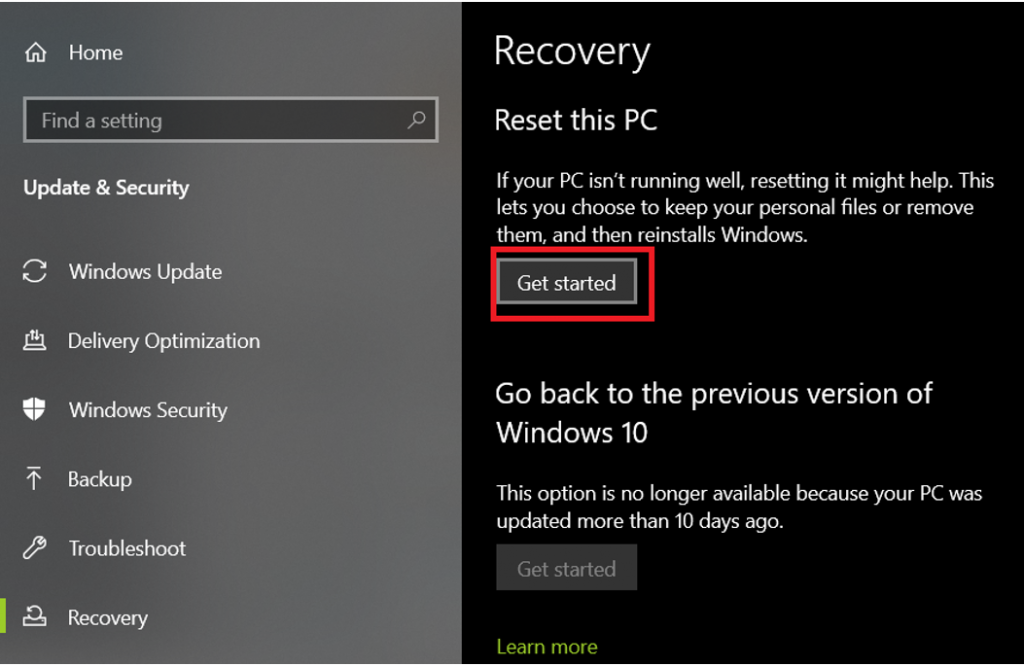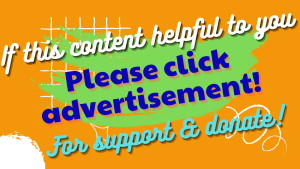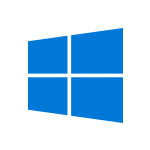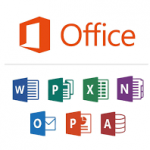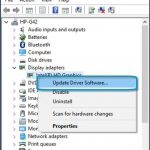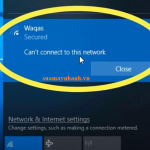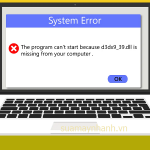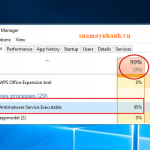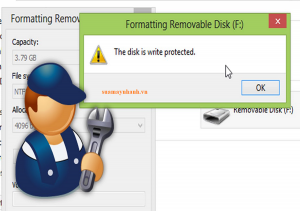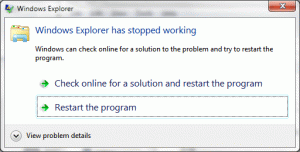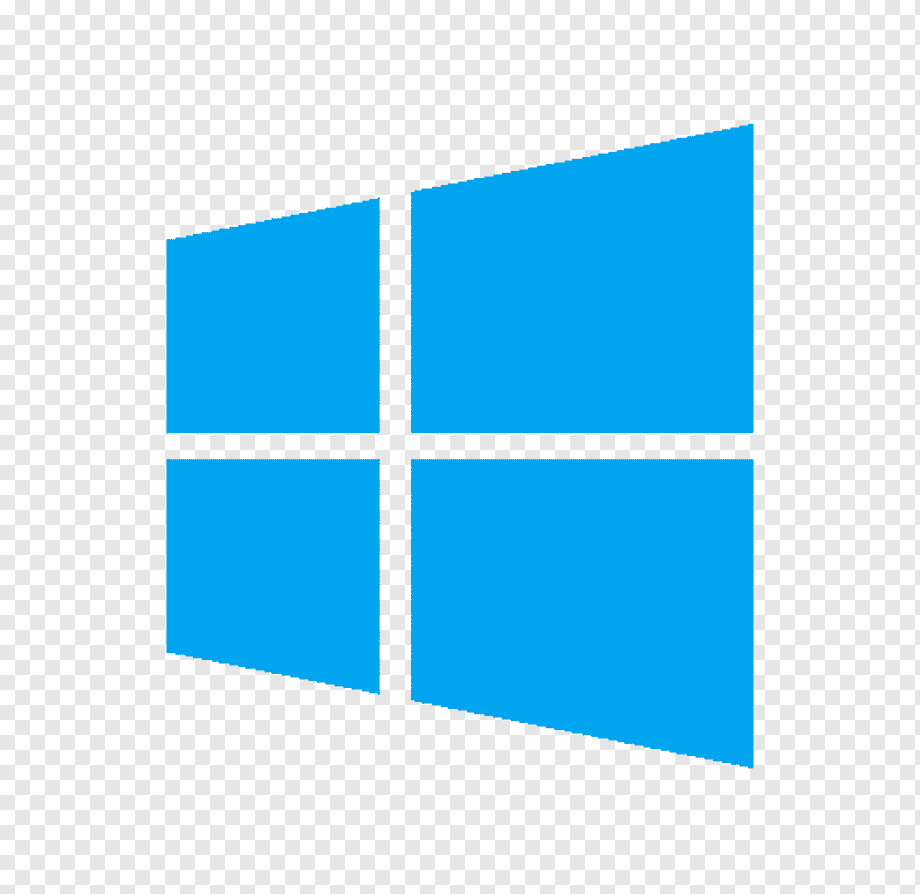Đặt lại Windows là một trong những tính năng hữu ích trong Windows 10. Nó giống như khôi phục cài đặt gốc, giống như chúng ta thực hiện trên điện thoại di động. Nếu có một số lỗi và bạn yêu cầu cài đặt lại Windows, thì tính năng này có thể rất tiện dụng. Bạn có thể quay lại trạng thái mặc định của Windows 10 khi nó được cài đặt mới. Ngoài ra còn có tùy chọn để giữ nguyên các tệp cá nhân của bạn trong quá trình này. Xem quy trình từng bước dưới đây để Đặt lại Windows 10.
Lý do cần phải Reset lại PC
- Khi bạn bán máy tính cho một người nào đó và bạn cần xóa hoàn toàn dữ liệu cá nhân của mình khỏi hệ thống.
- Lỗi hệ thống và bạn không thể khắc phục được.
- PC của bạn ngày càng chậm hơn theo thời gian.
Để tránh phải Reset Windows 10, bạn nên sử dụng tính năng System Restore để tạo điểm khôi phục và khôi phục hệ thống.
Cách Reset Windows 10
Bước 1. Bạn nhấn kết hợp phím Windows + I hoặc nhấn vào Start > chọn Settings để mở ứng dụng Cài đặt.
Bước 2. Trong cửa sổ vừa mở, bạn nhấn vào Update & Security.
Bước 3. Tiếp theo, bạn nhấn vào tab Recovery trong danh sách tùy chọn bên trái > sau đó chọn Get started trong mục Reset this PC.
Bước 4. Lúc này sẽ xuất hiện cửa sổ mới, nó cung cấp cho bạn 2 tùy chọn:
- Keep my files: nó sẽ giữ các tệp cá nhân và sẽ xóa mọi thứ khác như ứng dụng và cài đặt.
- Remove Everything: sẽ xóa các tệp cá nhân cùng với tất cả các ứng dụng và cài đặt.
Nếu bạn chọn Keep my files
Nếu bạn chọn tùy chọn 1, hãy nhấn vào nút Reset trong cửa sổ tiếp theo để bắt đầu quá trình khôi phục cài đặt gốc Windows 10.
Tiếp theo, màn hình sẽ hiển thị danh sách tất cả ứng dụng đã cài đặt và sẽ bị xóa. Bạn có thể tìm thấy file này trên màn hình chính Desktop. Danh sách này sẽ giúp bạn cài đặt lại các ứng dụng sau khi hoàn tất quá trình reset.
Nếu bạn chọn Remove Everything
Nó sẽ cung cấp cho bạn 2 lựa chọn.
(1) Just remove files tức là chỉ cần xóa tệp.
(2) Remove files an clean the drive xóa sạch hoàn toàn dữ liệu khỏi ổ cứng. Tùy chọn này chỉ hữu ích khi bạn cần chuyển PC cho người khác.
Sau khi bạn một trong 2 cách ở trên, quá trình Reset sẽ diễn ra.
Kết lại
Như bạn đã thấy, để Reset – khôi phục cài đặt gốc Windows 10 khá đơn giản và chỉ cần vài thao tác. Quan trọng là bạn cần biết lúc nào nên reset và lúc nào không mà thôi. Câu trả lời đã rất rõ ràng trong nội dung bài viết này.
Chúc các bạn thực hiện thành công!